
Δημοσίευσε

Δυσκολεύεστε να αναγνωρίσετε τη συσκευή Roku στο δίκτυό σας; Θα χρειαστεί να το μετονομάσετε. Δείτε πώς.
Όταν ρυθμίζετε αρχικά τη συσκευή Roku και τη συνδέετε στο δίκτυό σας, της εκχωρείται ένα γενικό (και βαρετό) όνομα. Αλλά αν έχετε περισσότερα από ένα, μπορείτε να αλλάξετε το όνομα του Roku σας.
Μπορείτε να επιλέξετε ένα πιο δημιουργικό όνομα ή να μετονομάσετε πολλά Συσκευές Roku στο δίκτυό σας, αλλά δεν γίνεται απευθείας από τη συσκευή. Μπορείτε να αλλάξετε το όνομα στον ιστότοπο του Roku ή στην εφαρμογή Roku για κινητά.
Η μετονομασία του Roku σας διευκολύνει την αναγνώριση του καθενός εάν έχετε περισσότερα από ένα. Δείτε πώς να το κάνετε.
Πώς να εντοπίσετε τον σειριακό αριθμό Roku σας
Πριν αλλάξετε το όνομα της συσκευής σας Roku, θα πρέπει να βρείτε τον σειριακό αριθμό του Roku που θέλετε να μετονομάσετε. Η λήψη του σειριακού αριθμού θα σας επιτρέψει να βρείτε τη σωστή συσκευή.
Για να βρείτε τον σειριακό αριθμό Roku:
- Άναψε το Roku σου, άνοιξε Ρυθμίσεις > Σύστημακαι επιλέξτε Σχετικά με.
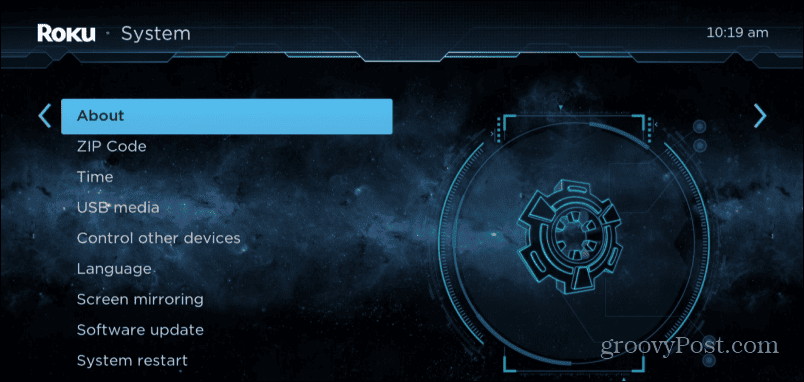
- Στο Πληροφορίες συστήματος οθόνη, σημειώστε τον σειριακό αριθμό που αναγράφεται κάτω από το μοντέλο.
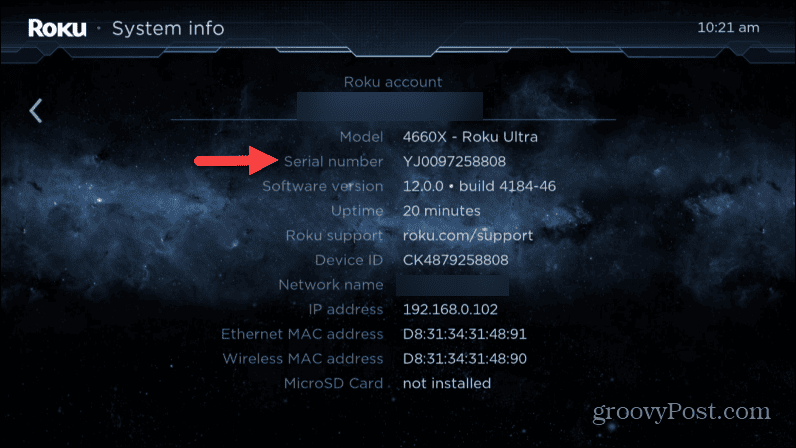
Πώς να αλλάξετε το όνομα του Roku σας σε ένα πρόγραμμα περιήγησης
Εάν έχετε πολλές συσκευές Roku, όπως ένα stick ή κουτί ή μια τηλεόραση Roku, θα τους εκχωρηθεί ένα μη χρήσιμο όνομα όπως "Roku (2)" ή "Roku (3)." Έτσι, θα είναι πιο δύσκολο να συνδέσετε άλλες συσκευές στο δικό σας Roku, όπως Alexa (για να ελέγξετε το Roku σας), ή να συνδέστε τα AirPods στο Roku σας.
Σε αντίθεση με την αλλαγή του ονόματος μιας Apple TV, δεν είναι δυνατό να αλλάξετε το όνομα ενός Roku απευθείας στη συσκευή. Έτσι, θα σας δείξουμε πώς να το αλλάξετε από τον ιστότοπο Roku.
Για να αλλάξετε το όνομα του Roku σας:
- Εκκινήστε ένα πρόγραμμα περιήγησης στον υπολογιστή σας, μεταβείτε στο my.roku.comκαι συνδεθείτε με τον λογαριασμό σας.
- Κάντε κύλιση προς τα κάτω στο Οι συσκευές ροής και οι τηλεοράσεις μου Ενότητα. Βρείτε τον σειριακό αριθμό για τη συσκευή σας όπου αναγράφεται το τρέχον όνομα Roku.
- Κάντε κλικ στο Επεξεργασία κουμπί (το εικονίδιο με το μολύβι) δίπλα στο όνομα της συσκευής που θέλετε να αλλάξετε.
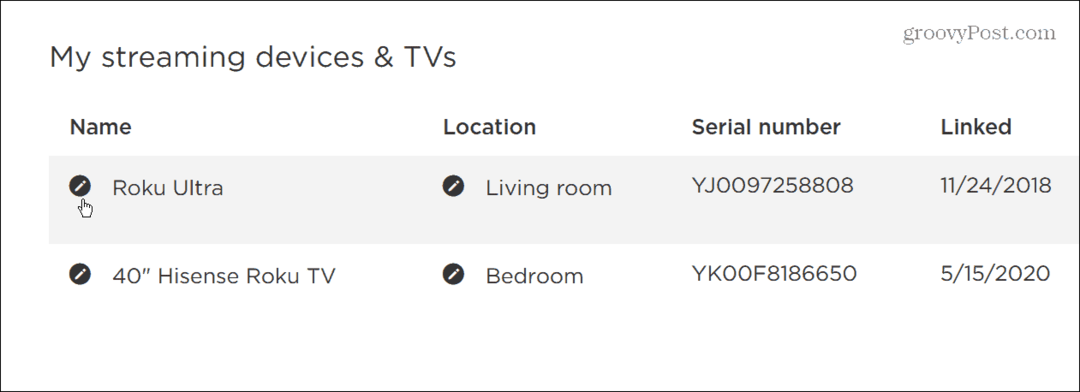
- Πληκτρολογήστε το νέο όνομα που θέλετε να χρησιμοποιήσετε για το Roku.
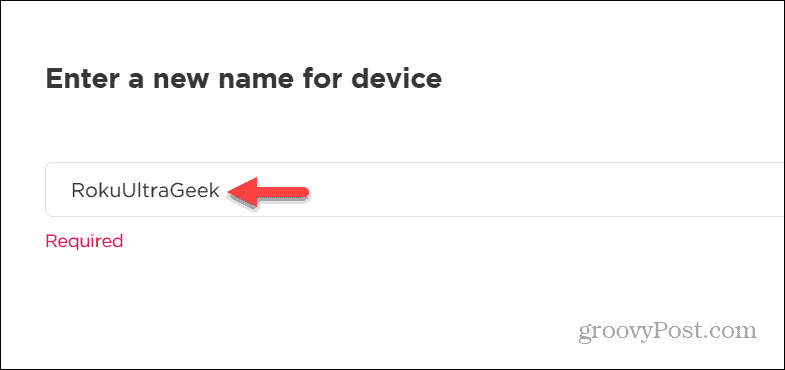
- Κάντε κλικ Εκσυγχρονίζω στην κάτω δεξιά γωνία του παραθύρου για να αποθηκεύσετε την αλλαγή.
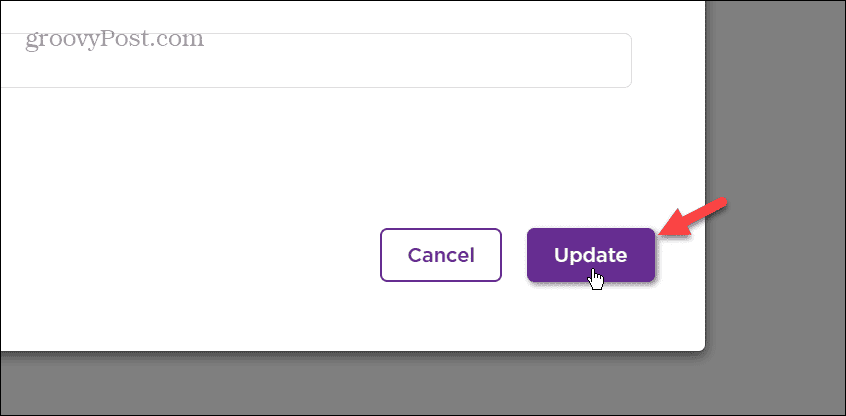
- Το νέο όνομα θα εμφανίζεται στη λίστα των συνδεδεμένων συσκευών σας.
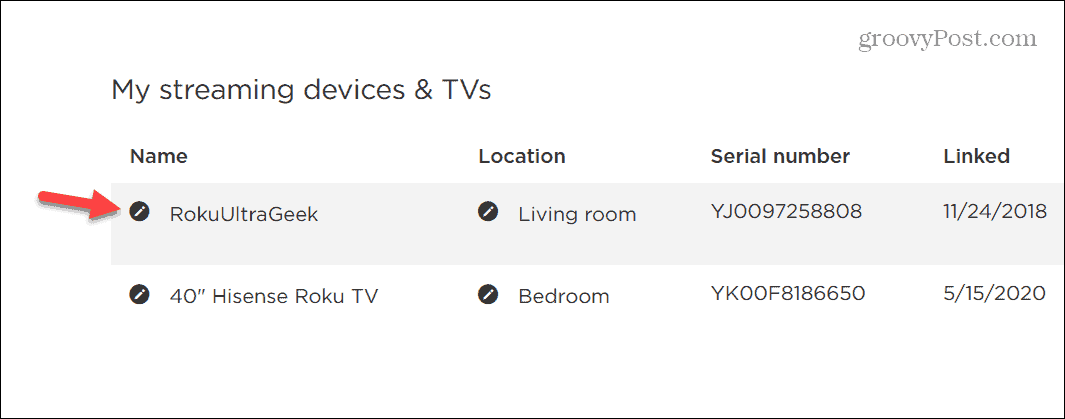
- Το νέο όνομα θα εμφανίζεται επίσης στο Roku σας. Παω σε Ρυθμίσεις > Σύστημα > Πληροφορίες, και το όνομα θα εμφανιστεί στην κάτω δεξιά γωνία της οθόνης.
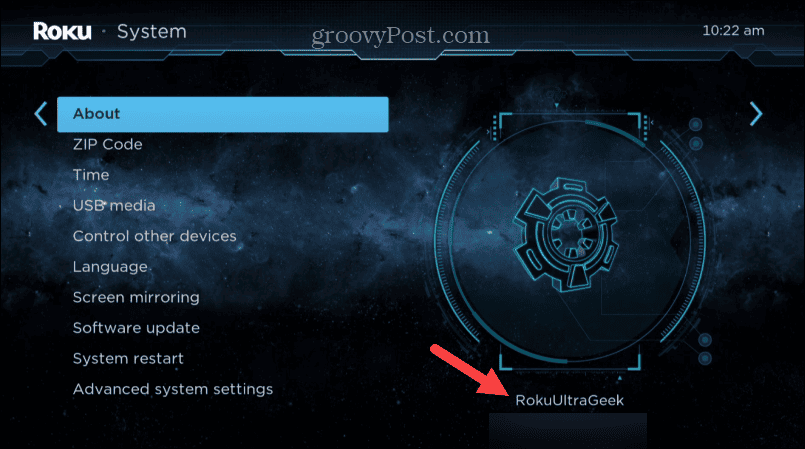
Πώς να μετονομάσετε το Roku σας από την εφαρμογή για κινητά
Μπορείτε επίσης να αλλάξετε το όνομα του Roku σας από την εφαρμογή για κινητά σε Android ή iOS. Είναι επίσης σημαντικό να σημειωθεί ότι μπορείτε να αλλάξετε το όνομα και την τοποθεσία του Roku από την εφαρμογή.
Για να μετονομάσετε το Roku σας από την εφαρμογή:
- Εκκινήστε την εφαρμογή Roku στο τηλέφωνο ή το tablet σας.
- Εάν σας ζητηθεί, ακολουθήστε τις οδηγίες στην οθόνη για να συνδεθείτε και να συνδέσετε την εφαρμογή στο δίκτυό σας.
- Πατήστε το συσκευές εικονίδιο στην κάτω δεξιά γωνία της γραμμής πλοήγησης.
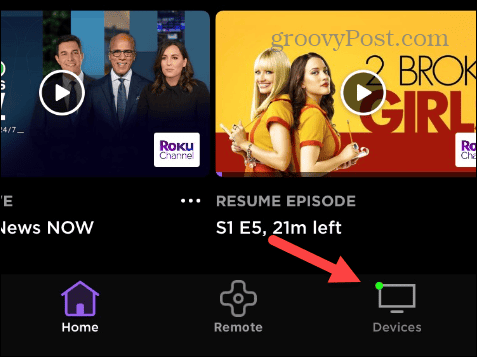
- Στη συνέχεια, πατήστε το τρεις τελείες κουμπί μενού δίπλα στη συσκευή που θέλετε να μετονομάσετε.
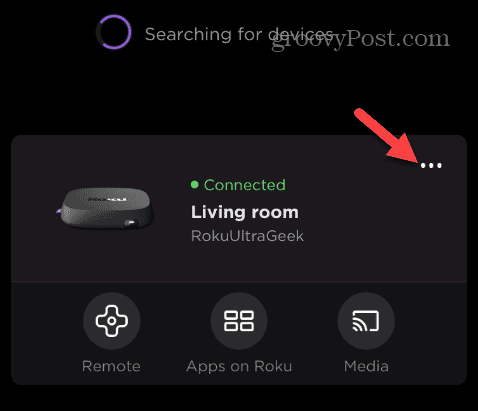
- Παρακέντηση Ορίστε Όνομα και Τοποθεσία στο μενού που εμφανίζεται.
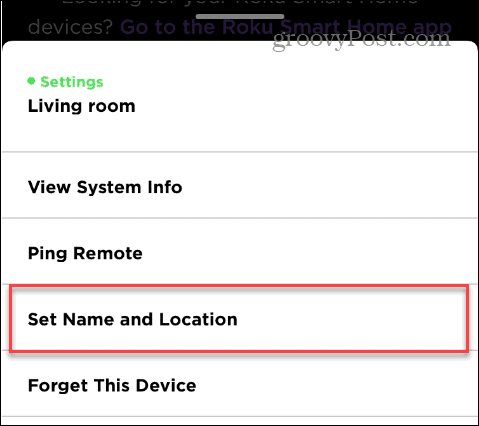
- Επίλεξε το Χ κουμπί για να διαγράψετε το τρέχον όνομα και να πληκτρολογήσετε ένα νέο όνομα στο Ονομα της συσκευής πεδίο.
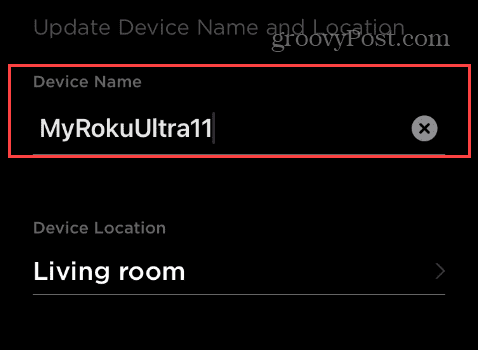
- Πατήστε το Τοποθεσία συσκευής και επιλέξτε τη θέση του Roku από τη λίστα που εμφανίζεται.
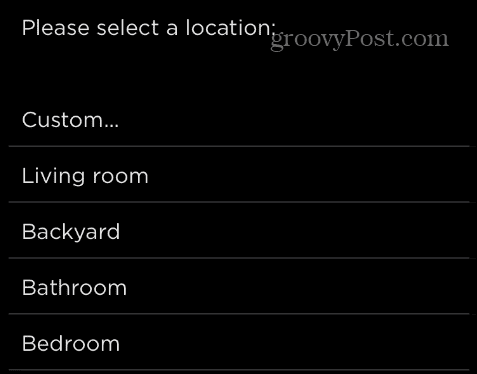
- Μόλις ολοκληρώσετε τα βήματα, πατήστε Αποθηκεύσετε για να επιβεβαιώσετε τις αλλαγές.
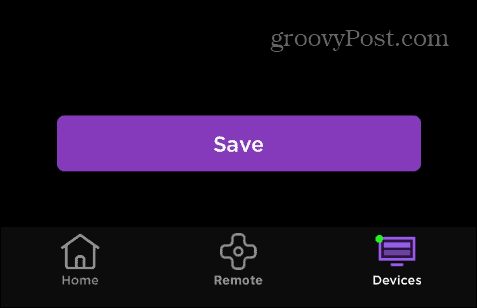
Όπως και να αλλάξετε το όνομα του Roku σας στον ιστό (εμφανίζεται παραπάνω), θα δείτε το νέο όνομα να αναφέρεται στο Σχετικά με ενότητα στο Roku σας.
Οργάνωση των συσκευών σας Roku
Εάν πρέπει να αλλάξετε το όνομα του στικ, του κουτιού ή της τηλεόρασής σας ροής Roku, μπορείτε να το κάνετε από τον ιστότοπο του Roku ή από την επίσημη εφαρμογή Roku. Η αλλαγή του ονόματος και της τοποθεσίας σε κάτι πιο εύκολο στην αναγνώριση βοηθά στην παρακολούθηση των συσκευών.
Υπάρχουν άλλες συμβουλές και κόλπα για το Roku που μπορεί να σας ενδιαφέρουν. Για παράδειγμα, μπορείτε να μάθετε πώς να λάβετε τοπικά κανάλια στο Roku ή πρόσβαση στα μυστικά μενού Roku για να λάβετε κρυφές πρόσθετες πληροφορίες και ρυθμίσεις.
Φυσικά, το Roku σας μπορεί να ενεργεί από καιρό σε καιρό. Για παράδειγμα, ίσως χρειαστεί να διορθώσετε το Το τηλεχειριστήριο Roku δεν λειτουργεί. Και αν αντιμετωπίζετε άλλα προβλήματα, επανεκκίνηση ενός Roku μπορεί να διορθώσει μικρές βλάβες.
